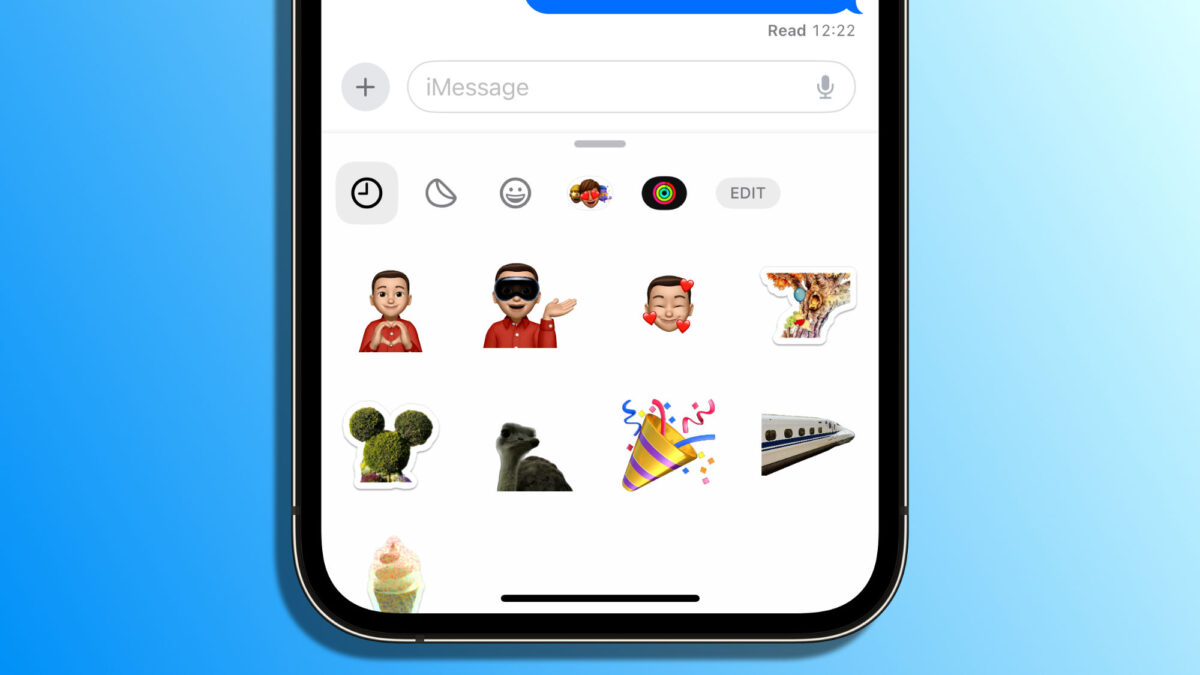Los stickers se han convertido rápidamente en un medio muy divertido para añadir un toque especial a nuestras conversaciones escritas. Estos van un paso más allá que los emojis, dándonos la posibilidad de personalizar aún más y aportar un toque lúdico a nuestras conversaciones. La app Mensajes de nuestro iPhone y iPad ha estado integrando stickers desde hace tiempo, pero con iOS 17, Apple ha decidido subir de nivel.
Un abanico de opciones para animar cualquier conversación
Con iOS 17, la aplicación Mensajes ha renovado totalmente la experiencia de los stickers, introduciendo una dimensión de interacción y personalización inédita. Ahora es posible crear nuestros propios stickers animados utilizando cualquier Live Photo almacenada en la app Fotos de nuestro iPhone. Para hacerlo, simplemente seguimos estos pasos:
- Abrimos la app Mensajes en nuestro iPhone o iPad.
- Tocamos el "+" de la parte izquierda del campo de texto.
- Seleccionamos Stickers.
- Tocamos el icono de los stickers, lo encontraremos inmediatamente a la derecha del de recientes, que muestra un pequeño reloj.
- Tocamos el "+" para empezar a crear un nuevo sticker.
- Si lo deseamos, podemos tocar los filtros de la parte superior —como mascotas, comida, personas, estatuas, etc.— para encontrar el tipo de foto que nos interese.
- Elegimos la foto y esperamos un segundo a ver como se aplica el recorte.
- Tocamos Añadir sticker.
Es un procedimiento muy simple, pero con dos detalles clave a tener en cuenta. Primero, la imagen debe ser una Live Photo para que pueda convertirse en un sticker animado. Segundo, si aplicamos algún efecto, la animación original se reemplaza por el del nuevo efecto.
Añadir o modificar un efecto es sencillo: mantenemos pulsado el sticker que queremos modificar y seleccionamos Añadir efecto o Editar efecto. Hay varias opciones, desde un contorno blanco para asemejar más a un sticker real, hasta efectos brillantes que responden al movimiento del dispositivo. Al finalizar, pulsamos OK.
La edición es reversible, así que si cambiamos de opinión, simplemente seleccionamos Editar efecto y optamos por otro o por Ninguno para volver al diseño original.
Una vez listos, los stickers están disponibles en la sección dedicada de la app Mensajes. Solo hay que seguir los pasos hasta el cuatro y escoger el deseado. Podemos enviar el sticker que queramos simplemente tocándolo o bien arrastrándolo dentro de la charla, con lo que también podemos ajustar su tamaño y orientación como lo haríamos con cualquier imagen.
Transformar cualquier imagen en un sticker animado abre un mundo de posibilidades para expresarnos de manera realmente original en nuestras conversaciones. Ya sea usando emojis, stickers estándar o creando los propios, iOS 17 cambia notablemente la comunicación, haciendo que sea tan amena como personal.
En Hanaringo | Cómo crear o editar un Memoji en nuestro iPhone o iPad